QQ浏览器如何设置截图格式为BMP-设置截图格式为BMP的方法
作者:快盘下载 人气:近日有一些小伙伴咨询小编QQ浏览器如何设置截图格式为BMP?下面就为大家带来了QQ浏览器设置截图格式为BMP的方法,有需要的小伙伴可以来了解了解哦。
第一步:首先,打开QQ浏览器。如图:
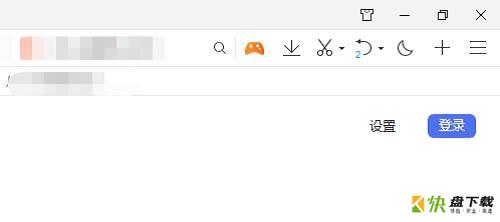
第二步:然后,点击右上角“菜单”项。如图:
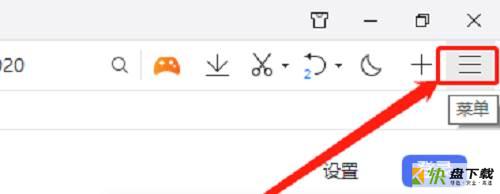
第三步:接着,点击“设置”。如图:

第四步:接着,点击“常规设置”。如图:
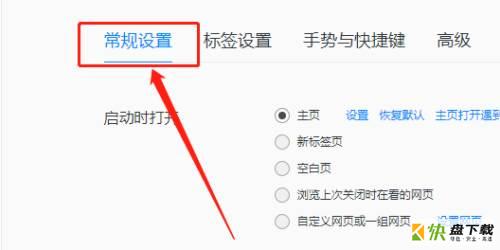
第五步:最后,在“截图设置”中,设置图片格式为“BMP”即可。如图:
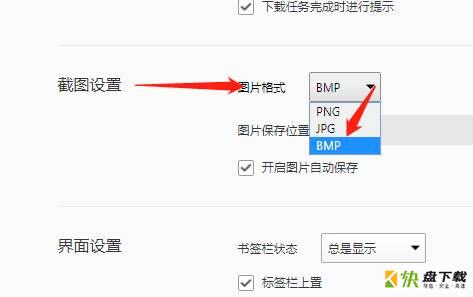
以上就是小编给大家带来的QQ浏览器如何设置截图格式为BMP的全部内容,希望能够帮助到大家哦。
加载全部内容